win11怎么在任务栏拖拽应用 win11无法拖拽到任务栏怎么办
相信使用win11系统的用户都注意到这个问题,windows11最新版竟然不支持拖拽文件或应用到任务栏,这个真是很棘手,让许多操作变得复杂。那么win11怎么在任务栏拖拽应用呢?虽然目前win11默认不支持任务栏拖拽功能,但是许多大神开发出一些小工具就能帮你实现,这边小编就推荐给大家一个小工具,让win11可以在任务栏拖拽应用,一起来看看吧!
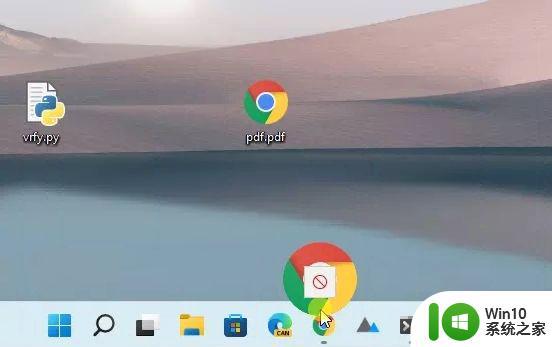
由于微软采用XAML重新编写了windows11任务栏,导致很多以前熟悉的win10任务栏的功能都不见了,无法像 Windows 10系统那样,将文件拖到已固定在任务栏上的应用程序中来启用该应用来打开该文件。如果你想要在 Windows 11上实现该任务栏操作,那么现在有个开源的第三方软件能够实现。
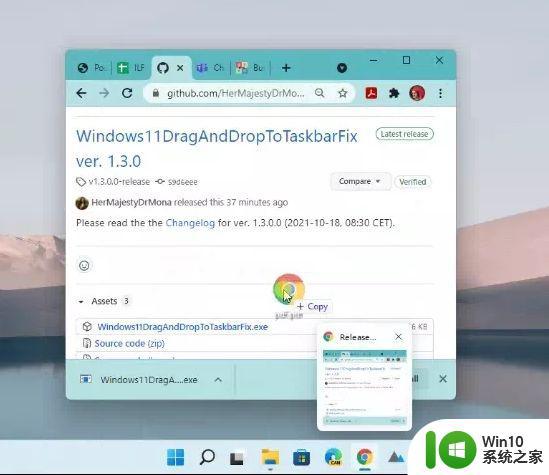
这款应用名为“Windows11DragAndDropToTaskbarFix”,下载地址。是一个独立的应用程序,在启用之后会出现在你的系统托盘中。它不会改变任何系统注册表项(除了手动配置时为自己自动启动),也不会向其他进程注入任何 DLLs,因此它是一个非常便携的解决方案。
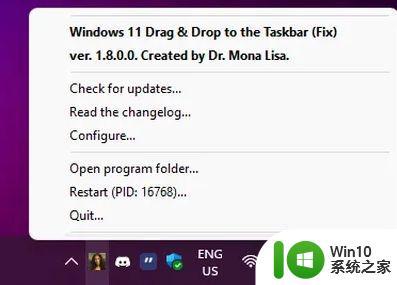
该程序检测你当前是按鼠标左键还是右键,并确定你将鼠标指针悬停在任务栏的哪个图标上。如果光标在同一区域停留了几毫秒--它就会模拟 Win+T 快捷方式和方向键,以恢复预定的窗口,使用的方法相当复杂。它还支持将文件投放到"显示桌面"按钮(屏幕右下方)。该程序支持多屏幕,自动启动,并有许多配置选项。
win11怎么在任务栏拖拽应用 win11无法拖拽到任务栏怎么办相关教程
- win11拖拽到任务栏打开 Win11任务栏拖放功能开启方法
- win11新版本将恢复图标拖到任务栏的功能 Win11新版本任务栏图标拖拽功能恢复
- Win11任务栏拖程序失效怎么办 如何解决Win11无法将应用拖到任务栏的问题
- win11鼠标有拖拽感怎么办 win11鼠标卡顿拖拽感解决方法
- Win11使用鼠标拖窗口有拖拽感的解决方法 Win11使用鼠标拖窗口有拖拽感怎么回事
- win11任务栏经常没反应修复方法 win11任务栏无响应怎么办
- win11添加到任务栏的方法 win11任务栏怎么添加应用
- win11微信不能拖拽文件处理方法 win11微信文件无法拖拽怎么办
- win11整个任务栏调到左边 win11怎样把任务栏放在左边
- win11怎么把任务栏调到右边 win11任务栏靠右调整方法
- win11任务栏移到左边的方法 win11任务栏怎么设置左边
- win11任务栏时间调整到秒的方法 win11任务栏时间怎么显示秒
- win11系统启动explorer.exe无响应怎么解决 Win11系统启动时explorer.exe停止工作如何处理
- win11显卡控制面板不见了如何找回 win11显卡控制面板丢失怎么办
- win11安卓子系统更新到1.8.32836.0版本 可以调用gpu独立显卡 Win11安卓子系统1.8.32836.0版本GPU独立显卡支持
- Win11电脑中服务器时间与本地时间不一致如何处理 Win11电脑服务器时间与本地时间不同怎么办
win11系统教程推荐
- 1 win11安卓子系统更新到1.8.32836.0版本 可以调用gpu独立显卡 Win11安卓子系统1.8.32836.0版本GPU独立显卡支持
- 2 Win11电脑中服务器时间与本地时间不一致如何处理 Win11电脑服务器时间与本地时间不同怎么办
- 3 win11系统禁用笔记本自带键盘的有效方法 如何在win11系统下禁用笔记本自带键盘
- 4 升级Win11 22000.588时提示“不满足系统要求”如何解决 Win11 22000.588系统要求不满足怎么办
- 5 预览体验计划win11更新不了如何解决 Win11更新失败怎么办
- 6 Win11系统蓝屏显示你的电脑遇到问题需要重新启动如何解决 Win11系统蓝屏显示如何定位和解决问题
- 7 win11自动修复提示无法修复你的电脑srttrail.txt如何解决 Win11自动修复提示srttrail.txt无法修复解决方法
- 8 开启tpm还是显示不支持win11系统如何解决 如何在不支持Win11系统的设备上开启TPM功能
- 9 华硕笔记本升级win11错误代码0xC1900101或0x80070002的解决方法 华硕笔记本win11升级失败解决方法
- 10 win11玩游戏老是弹出输入法解决方法 Win11玩游戏输入法弹出怎么办
win11系统推荐
- 1 win11系统下载纯净版iso镜像文件
- 2 windows11正式版安装包下载地址v2023.10
- 3 windows11中文版下载地址v2023.08
- 4 win11预览版2023.08中文iso镜像下载v2023.08
- 5 windows11 2023.07 beta版iso镜像下载v2023.07
- 6 windows11 2023.06正式版iso镜像下载v2023.06
- 7 win11安卓子系统Windows Subsystem For Android离线下载
- 8 游戏专用Ghost win11 64位智能装机版
- 9 中关村win11 64位中文版镜像
- 10 戴尔笔记本专用win11 64位 最新官方版